Επιδιόρθωση: Ο συγχρονισμός του πρόχειρου σε μια περίοδο λειτουργίας TeamViewer δεν λειτουργεί
μικροαντικείμενα / / August 04, 2021
Διαφημίσεις
Φαίνεται ότι πολλοί χρήστες επηρεάζονται από το TeamViewer ζήτημα συγχρονισμού πρόχειρου. Ναί! Πολλοί χρήστες έχουν αρχίσει να αναφέρουν ότι ο συγχρονισμός του πρόχειρου σε μια περίοδο λειτουργίας TeamViewer Δεν λειτουργεί απροσδόκητα, πράγμα που προκαλεί ουσιαστικά πρόβλημα αντιγραφής-επικόλλησης από τον κεντρικό υπολογιστή των Windows 10 στην τηλεόραση παράθυρο. Εάν αντιμετωπίζετε επίσης το ίδιο πρόβλημα, ακολουθήστε αυτόν τον οδηγό αντιμετώπισης προβλημάτων.
Σύμφωνα με τα αναφερόμενα ζητήματα στην Κοινότητα TeamViewer, οι χρήστες που επηρεάζονται δεν μπορούν να αντιγράψουν και να επικολλήσουν τα στοιχεία του πρόχειρου χρησιμοποιώντας το TeamViewer από τα Windows 10 στην τηλεόραση. Ακόμα και μετά την επανεκκίνηση της τηλεόρασης και του υπολογιστή πολλές φορές ή ο διασταυρούμενος έλεγχος του συγχρονισμού πρόχειρων δεν λειτουργεί με κάποιο τρόπο. Τώρα, εάν αντιμετωπίζετε το ίδιο πρόβλημα, δεν χρειάζεται να ανησυχείτε για αυτό.
Περιεχόμενα σελίδας
-
1 Επιδιόρθωση: Ο συγχρονισμός του πρόχειρου σε μια περίοδο λειτουργίας TeamViewer δεν λειτουργεί
- 1.1 1. Επανεκκινήστε τον υπολογιστή σας
- 1.2 2. Ενεργοποίηση συγχρονισμού πρόχειρου
- 1.3 3. Χρησιμοποιήστε το εργαλείο απομακρυσμένης επιφάνειας εργασίας τρίτου μέρους
- 1.4 4. Χρησιμοποιήστε την επιλογή Copy Paste
Επιδιόρθωση: Ο συγχρονισμός του πρόχειρου σε μια περίοδο λειτουργίας TeamViewer δεν λειτουργεί
Εδώ παρέχουμε μερικές πιθανές λύσεις που θα πρέπει να επιλύσουν πλήρως το πρόβλημα. Λοιπόν, χωρίς περαιτέρω αμφισβήτηση, ας το κάνουμε.
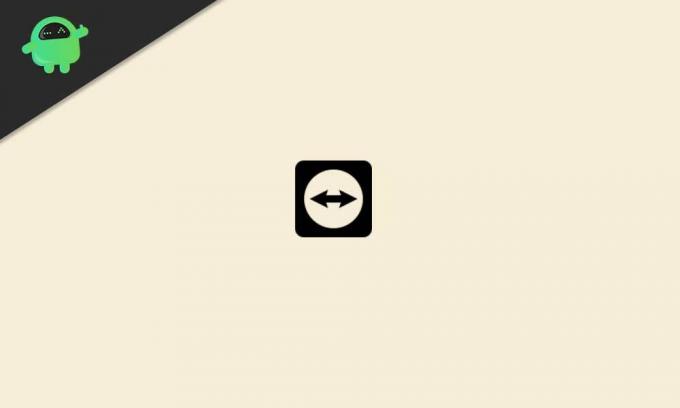
Διαφημίσεις
1. Επανεκκινήστε τον υπολογιστή σας
Λοιπόν, η επανεκκίνηση του υπολογιστή σας μπορεί να διορθώσει πολύ εύκολα σφάλματα ή δυσλειτουργίες του συστήματος. Συνιστάται ιδιαίτερα να κάνετε επανεκκίνηση του υπολογιστή σας μία φορά για να ελέγξετε εάν το πρόβλημα έχει επιλυθεί ή όχι. Μπορούμε να κατανοήσουμε ότι οι περισσότεροι χρήστες μπορεί να μην ενδιαφέρονται να το κάνουν, αλλά αυτό δεν απαιτεί προσπάθεια ή χρόνο. Έτσι, αυτό είναι ένα ελάχιστο πράγμα που μπορείτε να κάνετε αρχικά. Να το πράξουν:
- Κάνε κλικ στο Αρχή μενού> Μεταβείτε στο Εξουσία επιλογή.
- Επιλέγω Επανεκκίνηση και είστε καλοί να πάτε.
2. Ενεργοποίηση συγχρονισμού πρόχειρου
- Ανοιξε TeamViewer > Κάντε κλικ στο Πρόσθετα.
- Επιλέγω Επιλογές > Κάντε κλικ στο Προχωρημένος.
- Επιλέγω να Δείξε επιλογές για προχωρημένους.
- Εντοπίστε το Σύνθετες ρυθμίσεις για συνδέσεις με άλλους υπολογιστές επιλογή.
- Κάνε κλικ στο Συγχρονισμός πρόχειρου πλαίσιο ελέγχου για να το ενεργοποιήσετε.
- Κάντε κλικ στο Εντάξει για αποθήκευση αλλαγών και επανεκκίνηση του TeamViewer.
Αυτή η μέθοδος θα σας βοηθήσει να επιδιορθώσετε πλήρως το συγχρονισμό του πρόχειρου σε ένα TeamViewer Session Not Working.
3. Χρησιμοποιήστε το εργαλείο απομακρυσμένης επιφάνειας εργασίας τρίτου μέρους
Εάν δεν μπορείτε να χρησιμοποιήσετε την εφαρμογή TeamViewer στον υπολογιστή σας, τότε μπορείτε να δοκιμάσετε να χρησιμοποιήσετε ένα άλλο εργαλείο απομακρυσμένης επιφάνειας εργασίας τρίτου μέρους. Υπάρχουν πολλά εργαλεία που μπορούν να βρεθούν στο διαδίκτυο, αλλά το AnyDesk είναι πιο αξιόπιστο και δημοφιλές όπως το εργαλείο TeamViewer. Έτσι, μπορείτε εύκολα να εγκαταστήσετε το AnyDesk στον υπολογιστή σας και να αρχίσετε να το χρησιμοποιείτε.
4. Χρησιμοποιήστε την επιλογή Copy Paste
Έτσι, φαίνεται ότι δεν έχετε χρησιμοποιήσει την επιλογή αντιγραφής-επικόλλησης από το πρόχειρο μέσω της εφαρμογής TeamViewer. Θα σας συνιστούσαμε να χρησιμοποιήσετε την προεπιλεγμένη μέθοδο αντιγραφής-επικόλλησης κάνοντας δεξί κλικ στο αρχείο όπως συνήθως.
Εν τω μεταξύ, μπορείτε επίσης να κάνετε κλικ για να επιλέξετε ή να επισημάνετε το αρχείο στον υπολογιστή σας και, στη συνέχεια, πατήστε Ctrl + C για να το αντιγράψετε & Ctrl + V για να το επικολλήσετε όπου θέλετε. Αυτός είναι ένας χρήσιμος και παραδοσιακός τρόπος μετακίνησης ή αντιγραφής αρχείων που λειτουργούν πολύ καλά κάθε φορά.
Διαφημίσεις
Αυτό είναι, παιδιά. Ελπίζουμε ότι αυτός ο οδηγός θα σας βοηθήσει. Αν έχετε απορίες, ενημερώστε μας στο παρακάτω σχόλιο.



